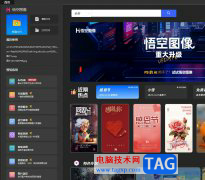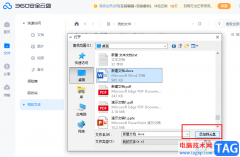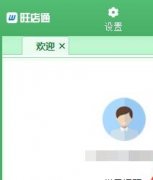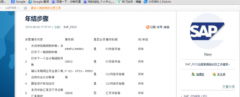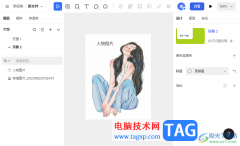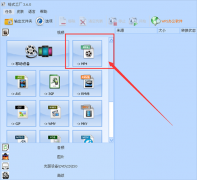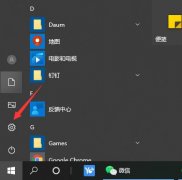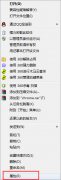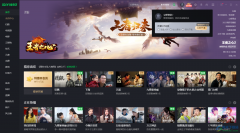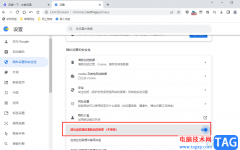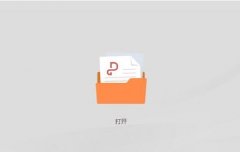Adobe animate是一款非常好用的动画制作软件,其中的功能非常强大,很多小伙伴都在使用。如果我们想要在Adobe
animate中使用铅笔工具,小伙伴们知道具体该如何进行操作吗,其实操作方法是非常简单的,只需要进行几个非常简单的操作步骤就可以了,小伙伴们可以打开自己的软件后跟着下面的图文步骤一起动手操作起来。如果小伙伴们还没有该软件,可以在文末处进行下载和安装,方便后续需要的时候可以快速打开进行使用。接下来,小编就来和小伙伴们分享具体的操作步骤了,有需要或者是有兴趣了解的小伙伴们快来和小编一起往下看看吧!
操作步骤
第一步:双击打开电脑上的Adobe animate,新建一个AS3文件;
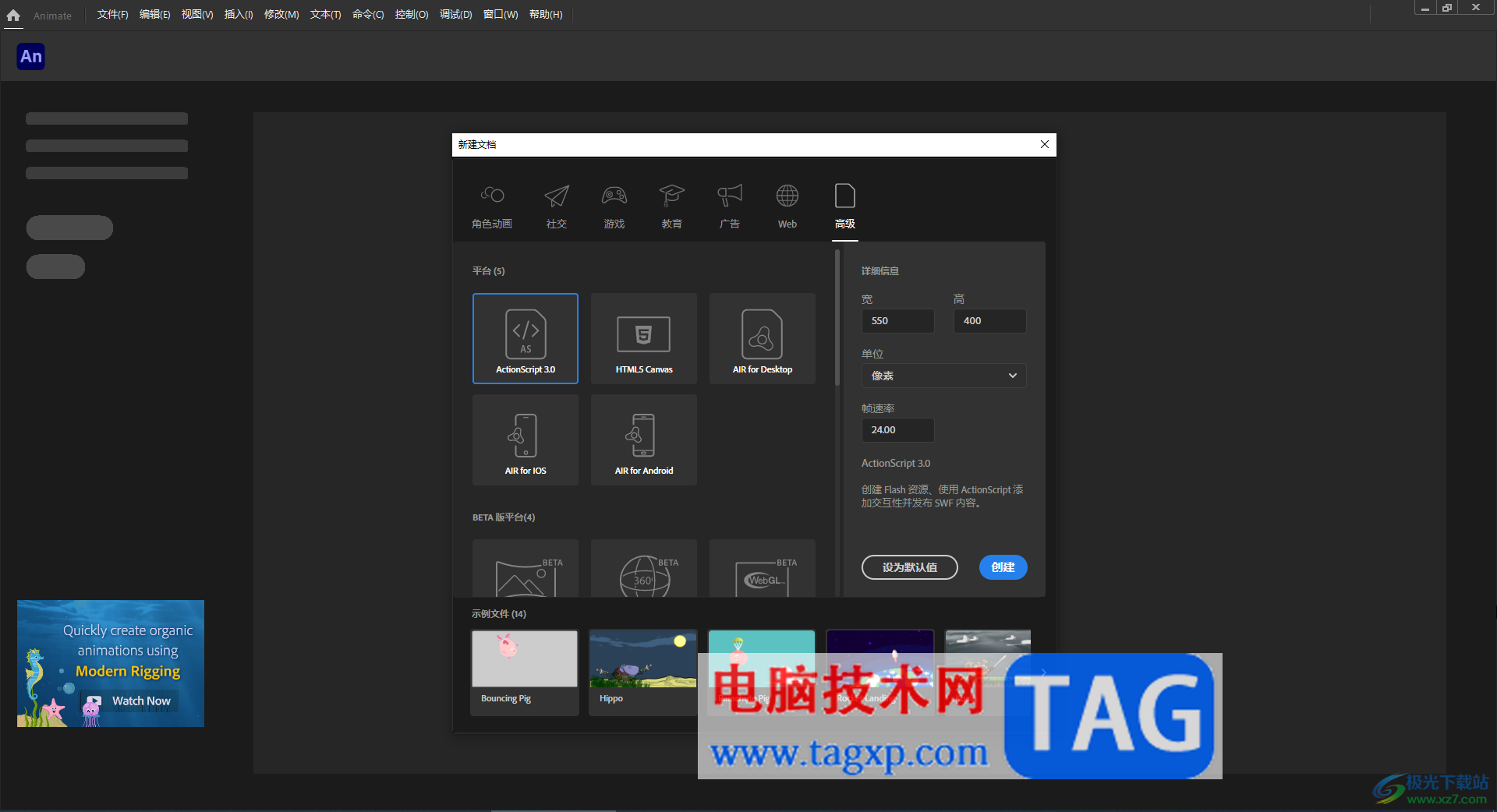
第二步:在界面左侧找到并点击“铅笔工具”,如果没有可以点击下方的三个点图标后推动调到侧边栏;
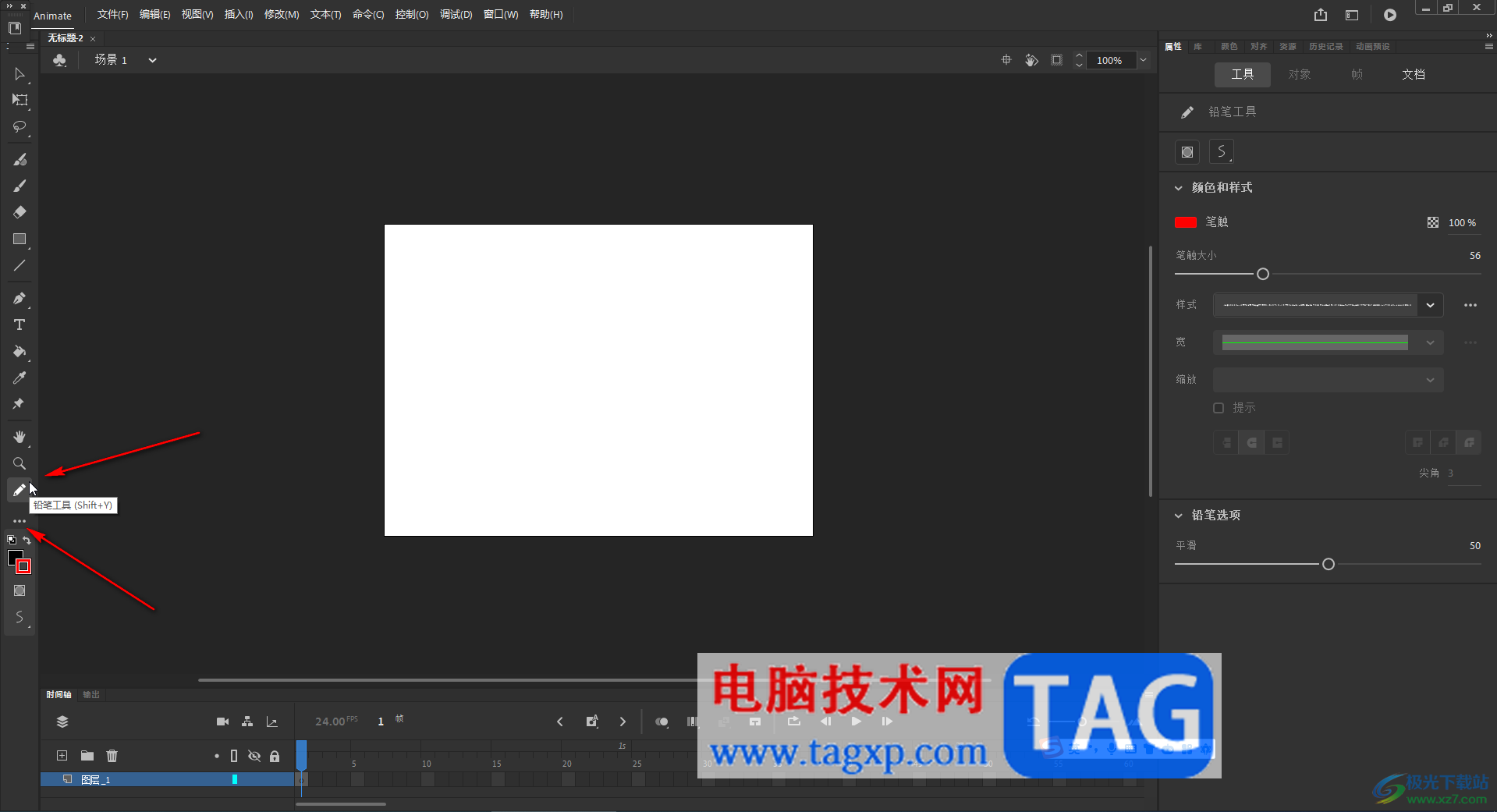
第三步:点击铅笔工具后,可以在右侧“属性”栏点击“工具”,然后可以点击下拉箭头设置铅笔模式,可以看选择“伸直”或者“平滑”等效果,下方可以适当调整颜色,画笔大小,线条样式等,在界面中拖动宿便左键绘制;
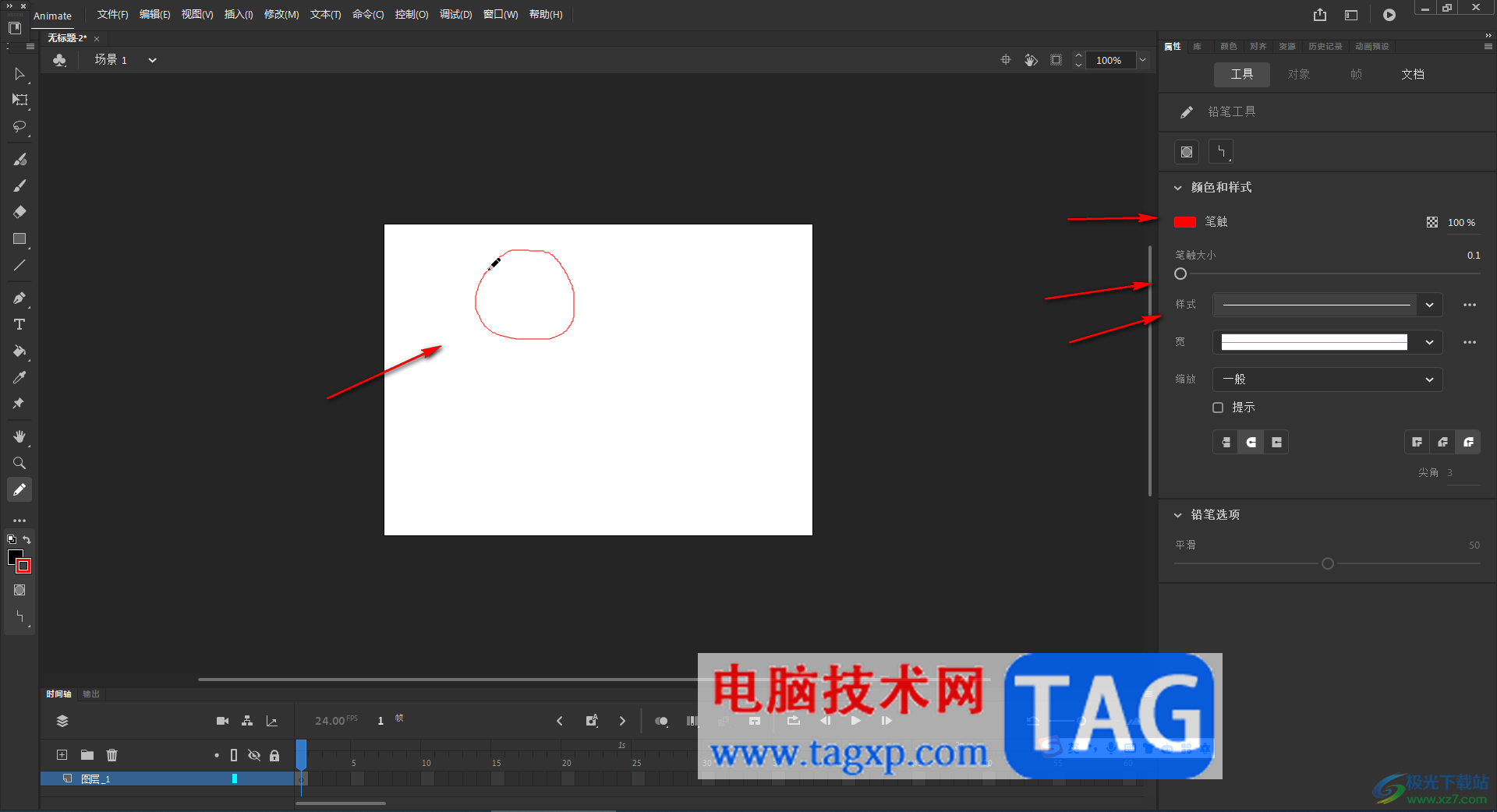
第四步:就可以得到想要的形状了;
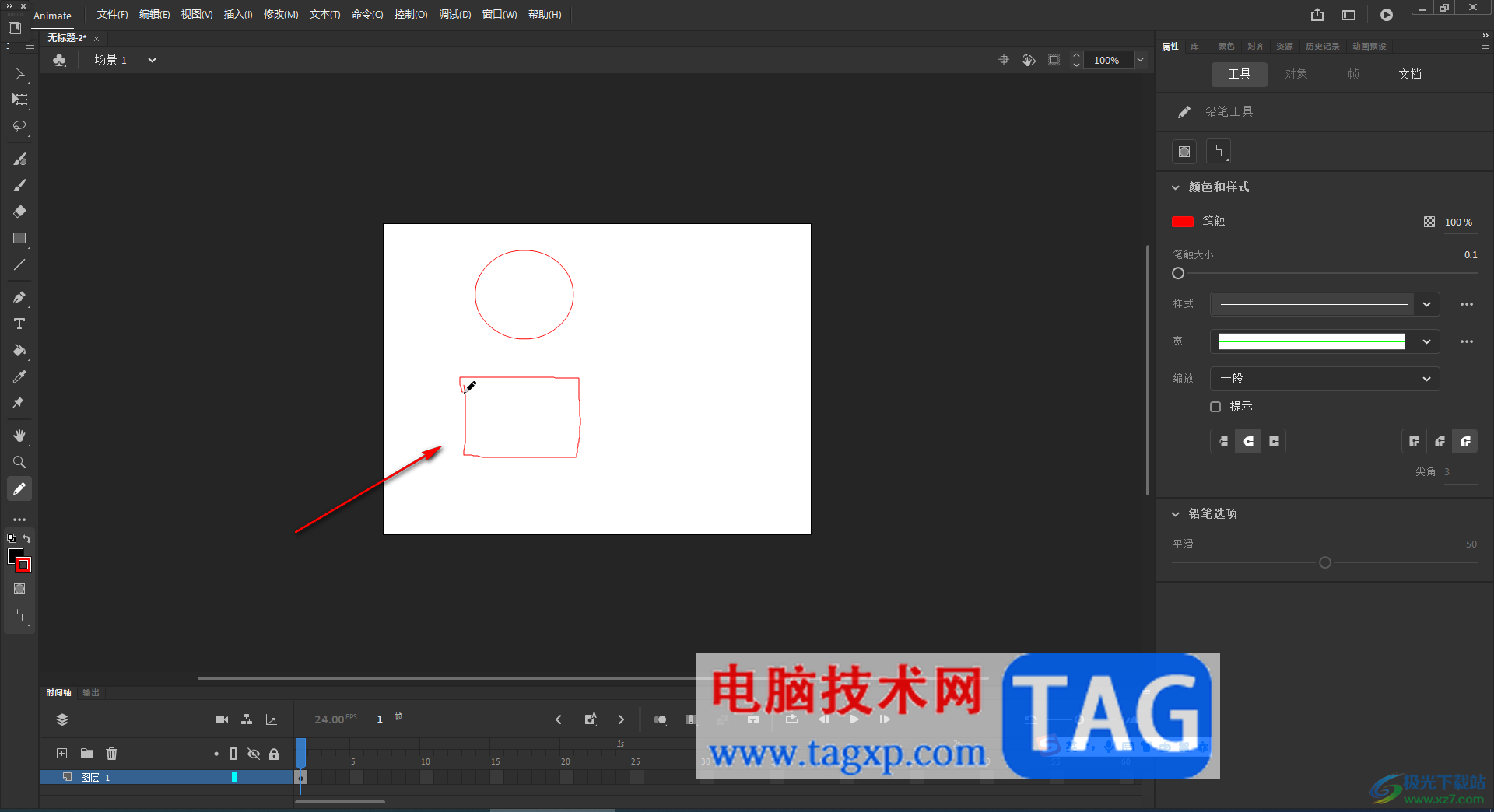
第五步:将线条样式设置为点效果后,适当调得画笔大小,在界面中划线后会得到点效果。
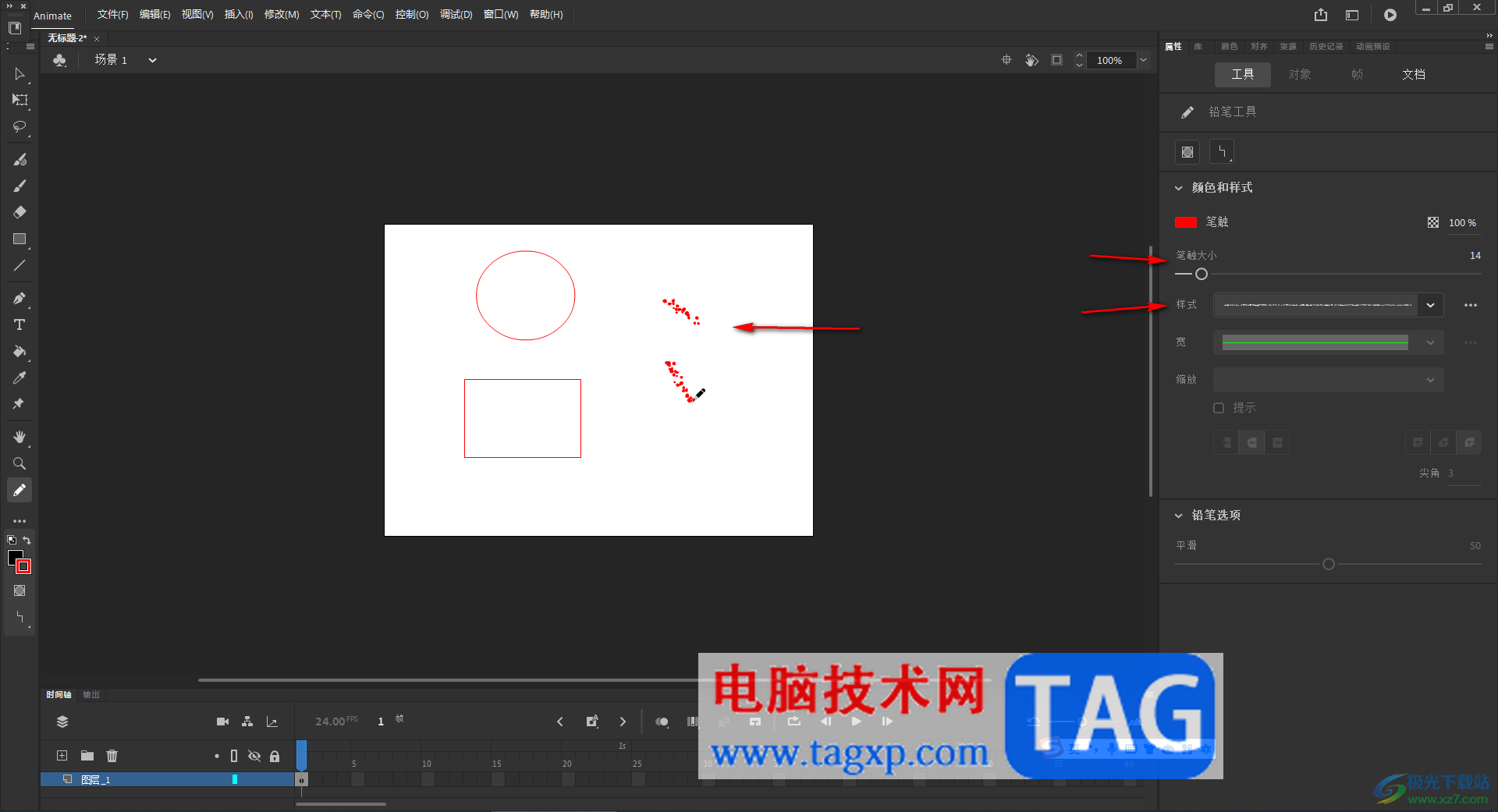
以上就是Adobe animate中使用铅笔工具的方法教程的全部内容了。以上步骤操作起来都是非常简单的,小伙伴们可以打开自己的软件后一起动手操作起来,看看效果。